Planos pagos: criar um plano gratuito
7 min
Neste artigo
- Criar um plano gratuito
- Ativar o checkout de convidado
Permita que os clientes experimentem seus serviços antes de se comprometerem com um plano de membros ou pacote completo ao criar um plano promocional gratuito que os clientes podem usar apenas uma vez.
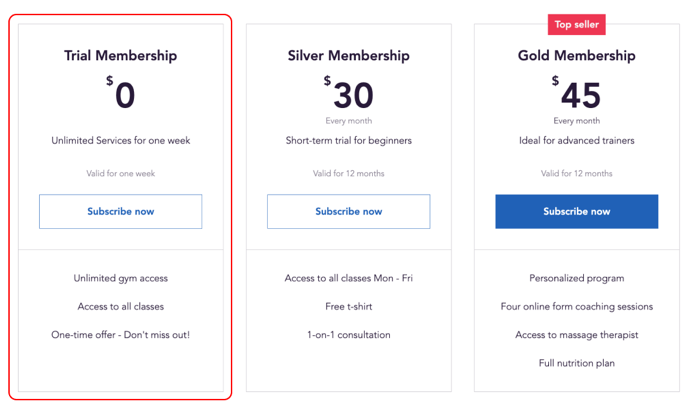
Observação:
- Os clientes que tentam comprar o plano pela segunda vez recebem um aviso de que o plano só pode ser comprado uma vez.
- Como alternativa, você pode oferecer um período gratuito no início de um plano.
Criar um plano gratuito
Os planos gratuitos são uma ótima maneira para que clientes potenciais conheçam você e seu negócio. Você pode escolher se deseja oferecer o plano gratuitamente ou por um preço reduzido.
Você pode criar um plano gratuito no painel de controle do seu site, no app Wix ou no app do Wix Studio.
Painel de controle
App Wix
App do Wix Studio
- Vá para Planos pagos no painel de controle do seu site.
- Clique em + Criar plano no canto superior direito.
- Insira as informações do seu plano na seção Informações do plano:
- Insira o nome do plano.
- Adicione uma imagem de capa para mostrar no seu plano.
- (Opcional) Insira um slogan com uma breve descrição do plano.
- Adicione vantagens em Conte aos clientes quais são os principais recursos (por exemplo Primeiro mês gratuito):
Observação: o que você insere aqui é o que seus clientes veem. Isso não conecta serviços ou conteúdo ao plano (veja a próxima etapa).
- Role para baixo até Benefícios e marque a caixa de seleção ao lado dos serviços ou tipos de conteúdo que você deseja incluir.
- Adicione os detalhes relevantes (por exemplo: os serviços específicos incluídos).
- Selecione Gratuito em Estratégia de preços.
- Escolha a duração no dropdown Duração do plano:
- Mensal: selecione cada um individualmente.
- Até ser cancelado: os clientes escolhem quando querem cancelar.
- Personalizado: escolha a duração do plano no dropdown Escolha um período (semanas, meses, anos) e insira o número relevante.
- Role para baixo até Configurações e escolha como deseja ajustar as configurações do seu plano gratuito:
Limite de 1 assinatura por cliente
Permita o cancelamento do plano
Adicione uma política
Adicione campos de formulário personalizados para os clientes preencherem
Personalize uma página de agradecimento
7. Clique em Salvar na parte superior para concluir a criação do seu plano.
Observações:
- Quando os clientes se inscrevem no plano gratuito, eles têm acesso instantâneo às suas vantagens e benefícios.
- Durante a configuração, a alavanca Permitir que os clientes definam uma data de início fica desativada, pois o plano é ativado imediatamente e não requer pagamento.
- Não é possível alterar a estratégia de preços quando há assinaturas ativas.
Ativar o checkout de convidado
Você pode permitir que os visitantes do seu site entrem no plano gratuito sem precisar se inscrever ou fazer login. Essa é uma ótima maneira de atrair novos clientes que não têm certeza de que querem se comprometer imediatamente.
Para ativar o checkout de convidado:
- Vá para Configurações no painel de controle do seu site.
- Clique em Configurações de planos pagos.
- Clique na aba Checkout na parte superior.
- Ative a alavanca Checkout de convidado para permitir que as pessoas comprem um plano sem se inscrever no seu site.
- Clique em Salvar.





